
みなさん、こんにちは!
ブリュの公式ブログ.netにお越しいただきまして、ありがとうございます。
このサイトでは、ITについて特化したサイトを運営しています。
今回は、WordPressの新エディタである、Gutenbergについてメリットとデメリットを紹介します!
また、当サイトで起こっている軽微なバグについても紹介します!
目次
WordPress 5.0に更新後旧エディターを使い続ける方法
念のために書いておきますが、WordPress 5.0に更新した後に旧エディターを使い続ける場合には、WordPress公式のClassic Editorプラグインが必要です。
WordPress 5.0に更新した後の画面からもインストールできるので、まだWordPress 5.0に変更していない場合には、更新後に念のためClassic Editrプラグインをインストールしておきましょう!
なお、WordPress 5.0への更新時にインストールしなくても、他のプラグインと同様、管理画面→新規追加→「Classic Editor」で検索→インストール→有効化の手順でも可能です。
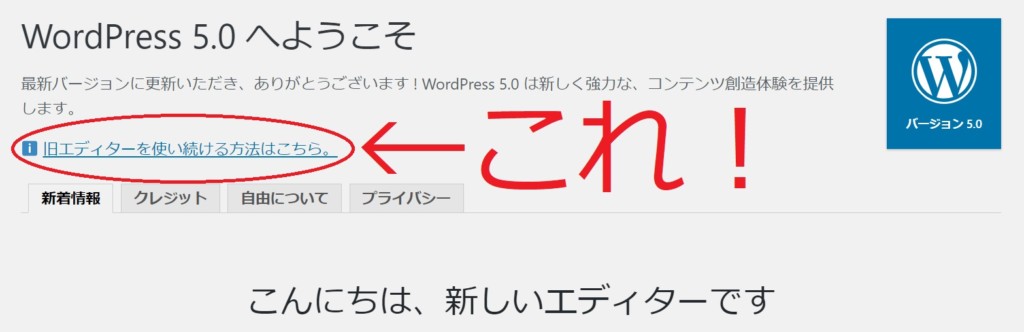
WordPress 5.0の新エディタ―Gutenbergの使い方!
WorddPressの新エディタ―の名前は、Gutenbergは、WordPressの新世代エディターになります。
旧世代のエディターは、シンプルで使いやすかったのですが、機能も限られており、ぷら銀に頼る面の多いものでした。
今回の新エディタ―Gutenbergは、そうしたプラグインの機能を集約したものです。
プラグインを導入せずに高機能なライティング環境を提供する新エディタ―について、使い方を紹介していきます!
Gutenbergはこんな感じのエディターになっています!
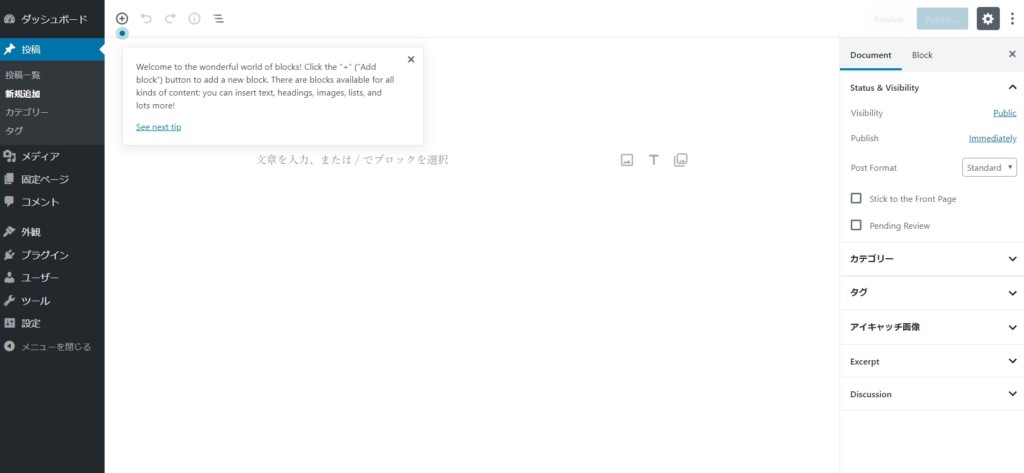
WordPress 5.0の新エディタ―Gutenbergのメリット
ブロックで記事を書いていく
新エディタ― Gutenbergの最大の特徴は、ブロックごとに記事を書いていくことです。
今までは、エディター内にそのままタイピングして記事を書いていました。
今回のGutenbergでは、記事内に仮想的なブロックを考えており、そのブロックの中に記事を書いていく形になります。
ここでいうブロックとは、ひとまとまりになった塊です。
imageブロックでは、画像が挿入されていたり、listブロックではリストが書かれたブロックになります。
では、この新エディタでのブロック機能が、どのように便利なのかを考えていきます!
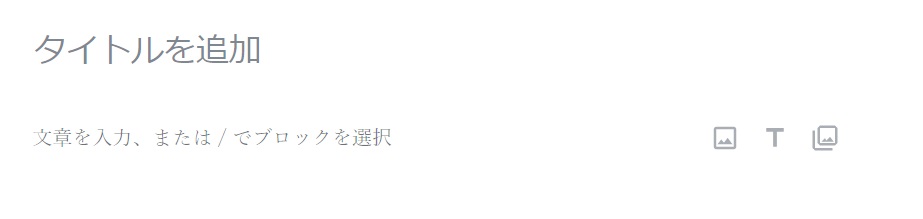
「/」でブロックを挿入できる
新エディタ―のGutenbergでは、「/」を入力することでブロックの挿入ができます。
左上にブロックのリストがあり、そこからも選択できるのですが、「/」ボタン一つでマウスを使わずに挿入するほうが、記事作成を高効率化できるでしょう。
下の画像にもあるように、imageブロックやListブロックなど、様々なブロックがありますね。
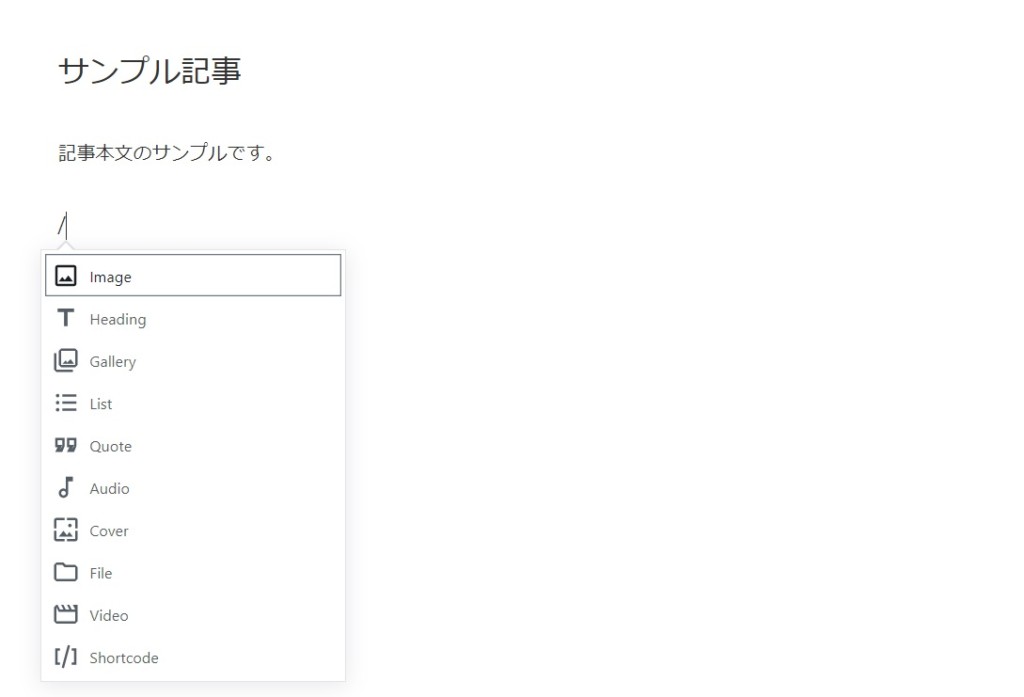
画像が記事内に直接挿入可能
私自身、一番真価を感じたのが、記事内に直接ドラッグアンドドロップで画像を挿入できることです。
imageブロックを使うことで可能になります。
今までは、メディアをクリック→画像をドラッグアンドドロップ→記事内に挿入という3段階の手順が必要でした。
今回の新エディタ― Gutenbergでは、記事内に直接ドラッグアンドドロップすることで、画像の挿入が可能になっています。
これは直感的な記事作成が可能であり、便利になったと感じる部分です。
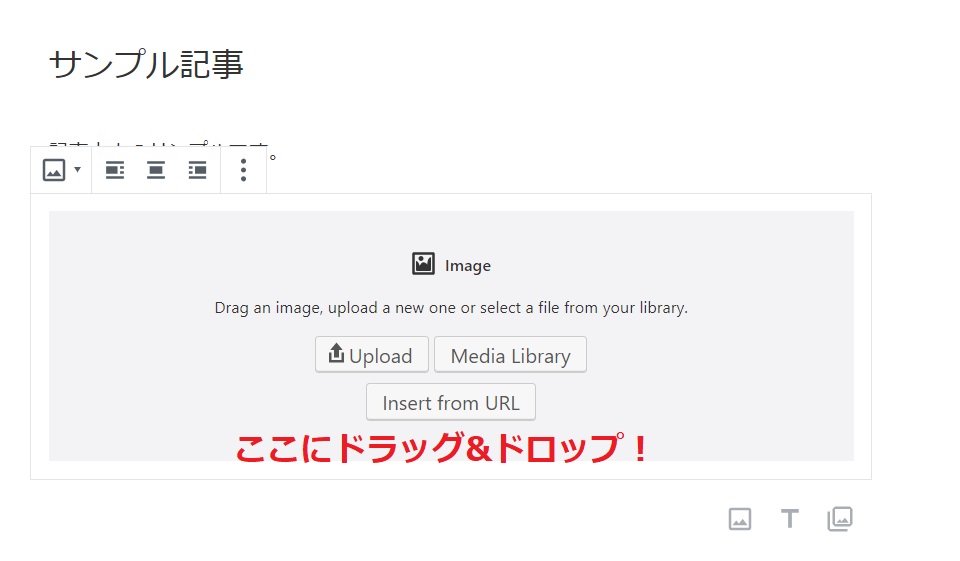
ブロックごとに並べ替えができる
新エディタ―のGutenbergでは、ブロックごとに並べ替えができます。
旧エディターでは、並べ替えには直接の修正が必要でした。
例えば、リスト部分を前に移動させたい場合、切り取り→貼り付けで移動させる感じです。
今回の新エディタ―Gutenbergでは、ブロックとして、小分けにした一塊にしておくことで、ブロック自体を移動させることで、記事作成を高効率化できます。
例えば次の状態です。
画像部分がImageブロック、リスト部分がListブロックです。

この状態で、ListブロックをImageブロックの上に移動させるには、Listブロックにマウスオンしたときにある、上矢印をクリックします。
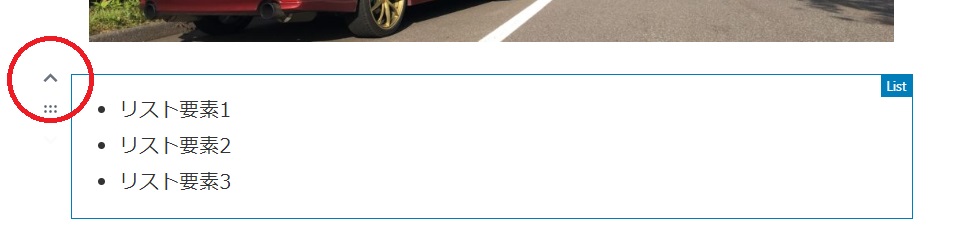
この矢印をクリックすると、ListブロックがImageブロックの上に来ました。
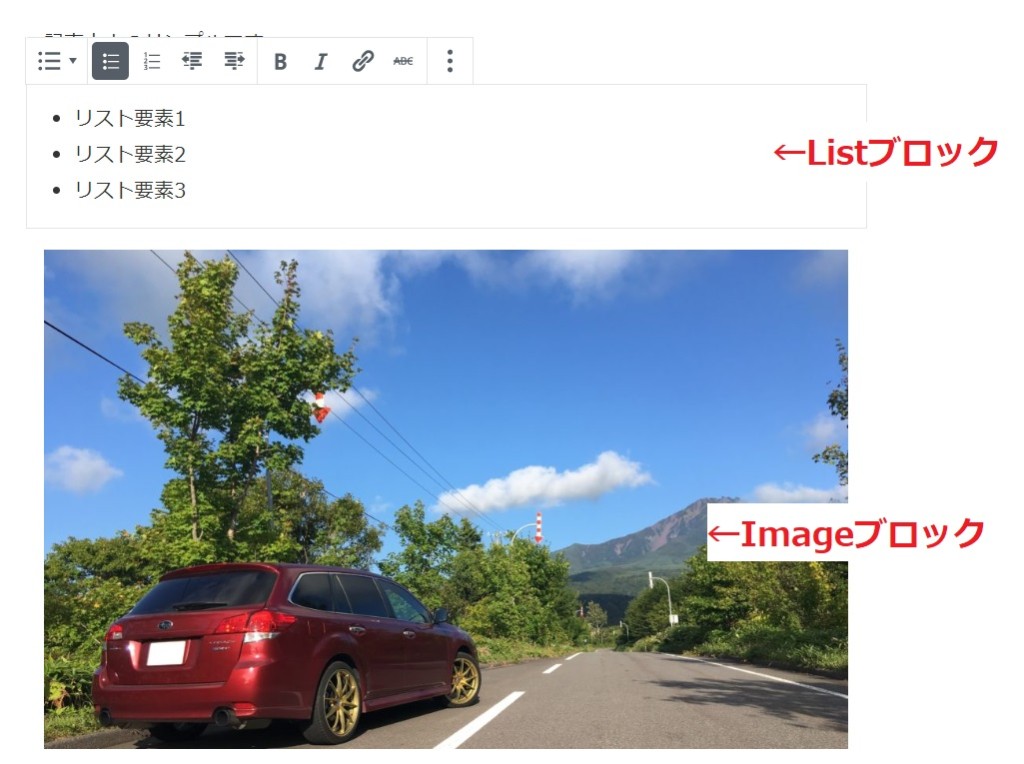
Gutenbergでは、Ctrl+X→Ctrl+Vの作業が不要!
このように、ImageやListで小分けにブロックを作成し、クリック一つで入れ替え可能な新エディタ―のGutenbergでは、記事の前後関係の入れ替えの際にCtrl+X→Ctrl+Vの作業が不要になりました。
旧エディターで「説明順を入れ替えたいなぁ・・・」と感じたときには、結構面倒な作業でした。
しかし、新エディタ―のGutenbergでは、クリック一つで入れ替えが可能で、まさに新世代エディターといえます!
WordPress 5.0の新エディタ―Gutenbergのデメリット
WordPressの新エディタ― Gutenbergでは、次の様なデメリットがあります。
システム的なバグの可能性
当サイトの場合、多少システム的なバグが見られました。
公開済みの記事を編集し、「やっぱりや~めた!」となるときに、「このサイトを離れますか?行った変更が保存されない可能性があります。(Google Chromeの場合)」となります。
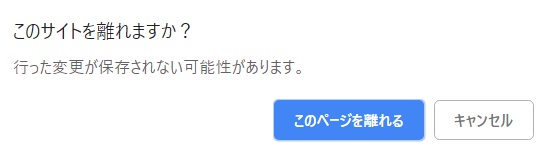
クラシックエディタ―の場合には「このページを離れる」をクリックすることで保存せずに編集画面を抜けることができましたが、新エディタ―のGtenbergでは、一瞬アラートが表示されたあと、強制的に「キャンセル」が選択されて消えるため、ページの移動ができません。
何度移動を試みても、無限ループ状態になるので、小さなバグです。
次のWordPressアップデートの時に、これらの軽微なバグも修正されていくことでしょう。
使い慣れていない
府どんなに便利なものであっても、使い慣れてなかったら時間がかかります。
使い方がわからない場合、一から調べることになるので、新エディタ―による記事作成の効率化には、多少時間がかかります。
部分的に日本語化されていない
新エディタ―のGutenbergでは、一部が日本語化されていません。
クラシックエディタ―では、完璧に日本語化されていたので、ここも不完全な部分と言えるでしょう。
次のアップデートでの改善が期待されます。
↓例えばこんなところ。
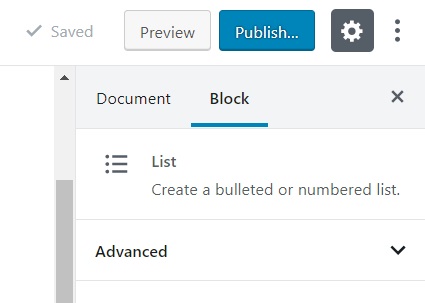
Gutenbergに対する当サイトの方針
当サイトでは、WordPress5.0に更新し、Classic Editorプラグインで、旧エディタを使用しています。
なお、Classic Editorプラグインは、WordPressの公式から配布されている、WordPress5.0でも旧エディターを使用するためのプラグインです。
この理由を選んだ考えを、少しだけ書いておきます。
WordPress 5.0に更新した理由
Gutenbergによる衝撃がWordPressに走っている中、迷わずにWordPress 5.0へのアップデートを行いました。
WordPressはサイバー攻撃を受けやすいブログ作成ツールです。
セキュリティ上の問題もあり、古いWordPressを使い続けることは非常に危険です。
したがって、Gutenbergを使うかどうかにかかわらず、必ずアップデートは行ってください。
Classic Editorプラグインを使う理由
当サイトでは、WordPress公式から配布されているClassic Editorプラグインを使用しています。
Classic Editorプラグインは、WordPress 5.0で、旧仕様のエディターを使うためのプラグインです。
Classic Editorプラグインは、2021年までサポートされます。
本来であれば、時代の流れに乗ってGutenbergを使い慣れたいところですが、軽微なバグもあるため、新エデイタ―のGutenbergは完全な形とは言えないように見えます。
したがって、信頼性のある旧エディターを使っています。
これらの軽微なバグは、WordPress利用者にリリースされたことで、フィードバックによる改善が行われるでしょう。
よって、次回のアップデート以降まで、様子を見る方針でいます。
なお、プラグインで旧エディターを使えるようになっていますが、2021年までです。
それまでに、Gutenbrgの使い方にゆっくりと慣れていきましょう!
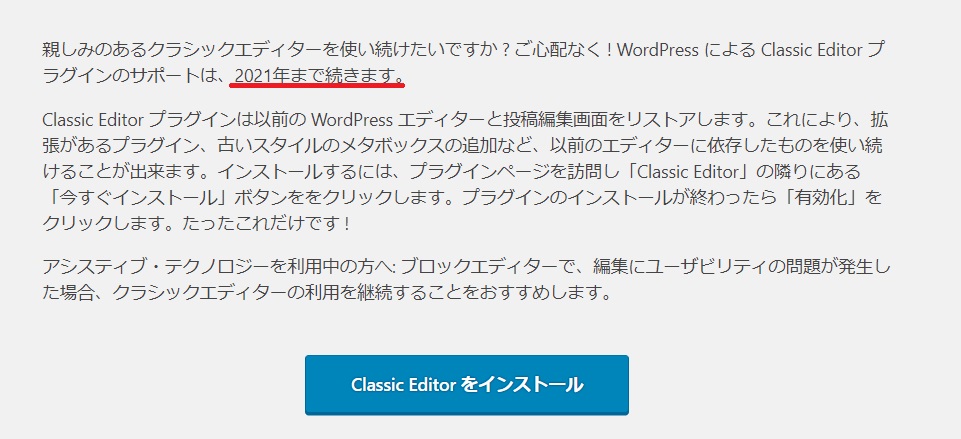
WordPress 5.0への更新で不具合の生じていないテーマとプラグイン
参考に、当サイトがWordPress 5.0に更新した際に不具合の生じなかったプラグインについてまとめます。
なお、ここでいう不具合とは、WordPressの画面が真っ白になるなどの致命的なバグが発生しないという意味であり、プラグインのすべての機能が問題なく動作することを確認したわけではありません。
また、当サイトの場合には致命的なバグが発生していませんが、念のために、次の2つのことを行ってから更新してください。
①バックアップを取る→バグったときに戻すため。
②FTP接続→強制的にプラグインを停止できる。
使用テーマ:Simplicity
当サイトでは、Simplicityを利用しています。
BackWPup
WordPressのバックアッププラグインです。
Broken Link Checker
記事内のリンク切れをチェックするプラグインです。
Classic Editor
WordPress5.0で旧仕様のエディターを使用するプラグインです。
Crayon Syntax Highlighter
記事内にプログラムコードを記述するプラグインです。
新エディタ―Gtenbergとの対応は未確認です。
致命的バグは発生していません。
Easy Table of Contents
目次を表示するプラグインです。
Google XML Sitemaps
サイトマップを生成するプラグインです。
WordPressの定番中の定番プラグイン。
Imsanity
画像軽量化のプラグインです。
新エディタ―Gutenbergとの相性は不明。
Search Regex
記事内の文字を一括変換するプラグインです。
Siteguard WP Plugin
セキュリティ系プラグインです。
Stealth Login Page
セキュリティ系プラグインです。
TinyMCE Advanced
旧エディターで記事作成に便利なプラグインです。
新エディタ―Gutenbergとの相性は不明。
なお、一部機能は利用できてる気はするが・・・
WordPress 5.0の新エディタ―Gutenbergのまとめ
ここまで、WordPress 5.0の新エディタ―である、Gutenbergについて。メリットとデメリット、不具合について説明してきました。

ブログ作成ツールであるWordPressのエディターが次世代型に変わり、機能面では大きく進化しています。
しかし、新型のシステムである以上、やはり小さなバグが生じているようです。
また、部分的に日本語にも対応していないので、まだ不完全な部分も残っているでしょう。
当サイトでは、次のアップデートまでClassic Editorプラグインを使うことにしています。
なお、セキュリティ上、Gutenbergの仕様の有無にかかわらず、必ずWordPress 5.0に更新してくださいね!
以上、WordPress 5.0の新エディタ―、Gutenbergの紹介でした!